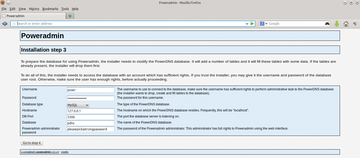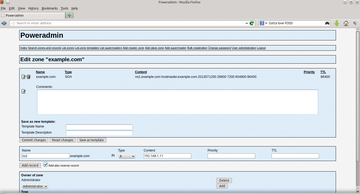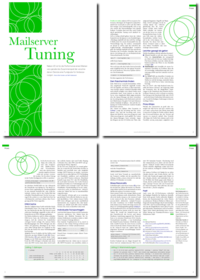Mit MySQL
Wie erwähnt kann PowerDNS auch verschiedene Datenbanken als Backend verwenden. Im Rest des Artikels geht es deshalb um die Konfiguration mit MySQL, die auch die Verwaltung von PowerDNS mit der Web-GUI
»Poweradmin«
erlaubt. Die Installation des Servers läuft wie oben beschrieben, allerdings lautet der Launch-Modus dieses Mal
»gmysql«
. Er verlangt nach weiteren Variablen wie dem Datenbanknamen, dem Benutzernamen für die Datenbank und dem Passwort. Die relevanten Zeilen sind in
Listing 6
wiedergegeben.
Listing 6
Master-DNS-Server
Die im Beispiel konfigurierte Datenbank
»pdns«
müssen Sie in MySQL selbst anlegen, zum Beispiel im MySQL-Monitor
»mysql«
oder in einem Web-Frontend wie PHP-MyAdmin oder Chive
[3]
. Dort vergeben Sie auch die Lese- und Schreibrechte für den MySQL-Benutzer
»puser«
beziehungsweise
»puser@localhost«
, wie MySQL ihn meistens verlangt. Das passende SQL-Schema für die Datenbank ist in
Listing 7
zu sehen.
Listing 7
Datenbank
Login
Zwar könnten Sie nun PowerDNS direkt über die Datenbank verwalten, allerdings nur mit eigenen Skripts oder etwa einem SQL-Frontend wie PHP-MyAdmin. Weil das ziemlich mühsam ist, ist es gut, dass es mit Poweradmin
[4]
ein fertiges Web-Frontend gibt, das die Angelegenheit vereinfacht. Neben MySQL und Apache setzt es außerdem PHP sowie die PHP-Pakete
»session«
,
»gettext«
,
»mcrypt«
,
»PEAR«
und
»PEAR::MDB2«
voraus. Haben Sie das Poweradmin-Paket heruntergeladen, entpacken Sie es im Document Root des Webservers. Für die Benutzer-ID, unter der der Webserver läuft, muss die Konfiguration von Poweradmin schreibbar sein.
Unter der Adresse
»http://primary/Poweradmin/install/index.php«
ist im Browser die Installationroutine zu finden. Zuerst wählen Sie die Sprache, bevor sie die Zugangsdaten zur PowerDNS-Datenbank eingeben müssen (
Abbildung 1
). Poweradmin verwendet einen zweiten MySQL-Account, den Sie im nächsten Schritt konfigurieren. Anschließend gibt das Installationsprogramm einen SQL-Befehl aus, mit dem Sie den Account auf der Kommandozeile im MySQL-Monitor anlegen. Das Verzeichnis
»install«
können Sie nach erfolgreicher Installation löschen.
Das Poweradmin-Interface erreichen Sie nun unter
»http://primary/Poweradmin/index.php«
. Dort legen Sie zunächst eine neue Master-Zone an, für die Sie die nötigen Basisinformationen eingeben. Anschließend zeigen Sie sich mit
»List zones«
die Zonen an und wählen mit
»Edit«
die neue Zone zum Editieren aus (
Abbildung 2
).
Die GUI ist recht einfach gestrickt und füllt für die nötigen Konfigurationswerte schon Defaults ein. Sich ein bisschen mit den Grundlagen von DNS zu beschäftigen, etwa den Record-Typen A (AAAA), CNAME und so weiter, sowie Werten wie der Time-to-live (TTL), kann auf jeden Fall nicht schaden.